Android 전화를 Windows 10과 연결하는 방법은 무엇입니까?
Android 휴대폰을 Windows 10에 연결하는 방법: (How to Connect Your Android Phone to Windows 10:)Windows 10 사용자 를 위한 희소식 입니다(News) . 이제 Windows 10의 Your Phone 앱 을 (Your Phone app)사용하여 Android 휴대폰을 PC와 연결할 수( link your Android phone with your PC) 있습니다 . 휴대폰이 PC와 동기화되면 PC와 모바일에서 모든 알림을 수신하고 사진을 무선으로 주고받을 수 있습니다. 그러나 이 기능을 사용하려면 Windows 10 (Windows 10)Fall Creators Update 를 실행해야 합니다 . 이 게시물에 언급된 단계를 사용하여 휴대폰을 Windows 10 PC에 쉽게 연결할 수 있습니다.
오늘날 많은 스마트폰에는 데스크탑이나 PC를 사용하지 않고 스마트폰으로 모든 작업을 수행할 수 있는 기능이 많이 있지만 여전히 스마트폰이 할 수 없는 몇 가지가 있으며 이를 위해 필요한 것이 있습니다. PC를 사용하여 작업을 완료합니다. 그리고 휴대폰을 PC와 통합하는 것보다 더 나은 작업 방법은 무엇입니까? 글쎄, Microsoft 는 이것을 이해하고 (Microsoft)Windows 10 PC 와 Android 전화를 연결할 수 있는 "Your Phone" 앱이라는 기능을 출시했습니다 .

Your Phone 앱을 사용하여 휴대폰을 PC 또는 컴퓨터에 연결하면 PC를 사용하여 휴대폰의 모든 작업을 수행할 수 있습니다. Your Phone 앱 을 사용하면 다음과 같은 많은 이점이 있습니다.
- 휴대전화에서 PC로 웹페이지를 푸시할 수 있습니다.
- 휴대폰에 설치된 Android 앱의 알림은 Windows 10 (Android)관리 센터(Action Center) 에서 받게 됩니다 .
- Windows 10 PC에서 휴대폰으로 수신되는 모든 문자에 회신할 수 있습니다.
- 사진, 비디오, 파일 및 기타 문서를 무선으로 주고받을 수 있습니다.
- 화면 미러링의 새로운 기능도 진행 중입니다.
이제 Your Phone(Your Phone) 앱 을 사용하여 실제로 휴대폰을 PC에 연결하는 방법이 궁금할 것입니다. 이 가이드에서 방법을 단계별로 다루므로 걱정하지 마십시오. Android 휴대폰을 Windows에 쉽게 연결할 수 있는 방법을 설명합니다. 10 PC.
Android 전화를 Windows 10 PC와 연결하는 방법(How to Link Your Android Phone With Windows 10 PC)
휴대폰을 PC에 연결하기 전에 작동하는 전화번호, Android 장치 및 (Android)Windows 10 OS 를 실행하는 컴퓨터 또는 PC 가 있어야 합니다. 모든 전제 조건을 정리했으면 휴대폰을 PC에 연결해 보겠습니다.
1. Windows Key + I 를 눌러 설정(Settings) 을 열거 나 Windows 검색 창에서 (Windows)설정(Settings) 을 검색합니다.

2. 설정(Settings) 앱에서 전화(Phone) 옵션을 클릭합니다.

3.이제 안드로이드(Android) 폰을 PC와 연결 하려면 " 폰 추가(Add a phone) " 버튼을 클릭하세요.
참고: (Note: )연결하려는 Android(Android) 휴대폰 과(Make) PC가 모두 인터넷에 연결되어 있어야 합니다.(active internet connection.)

4. 이제 "전화 유형을 알려주세요" 화면에서 Android를 선택합니다.(Android.)

5. 다음 페이지 의 드롭다운에서 국가 코드 를 선택한 다음 ( country code)Android 전화를 Windows 10 에 연결할 전화번호를 입력합니다(enter your phone number) .

6. 그런 다음 보내기(Send ) 버튼을 클릭하여 휴대폰으로 인증 코드를 수신합니다.
7.휴대전화를 확인 하면 링크가 포함된 문자 메시지를 (text message containing a link. ) 찾을 수 있습니다 .
8. 해당 링크를 클릭하면 Android 휴대폰 의 Google Play 스토어에서 사용할 수 있는 Microsoft Launcher 앱 으로 리디렉션됩니다.(Microsoft Launcher app)
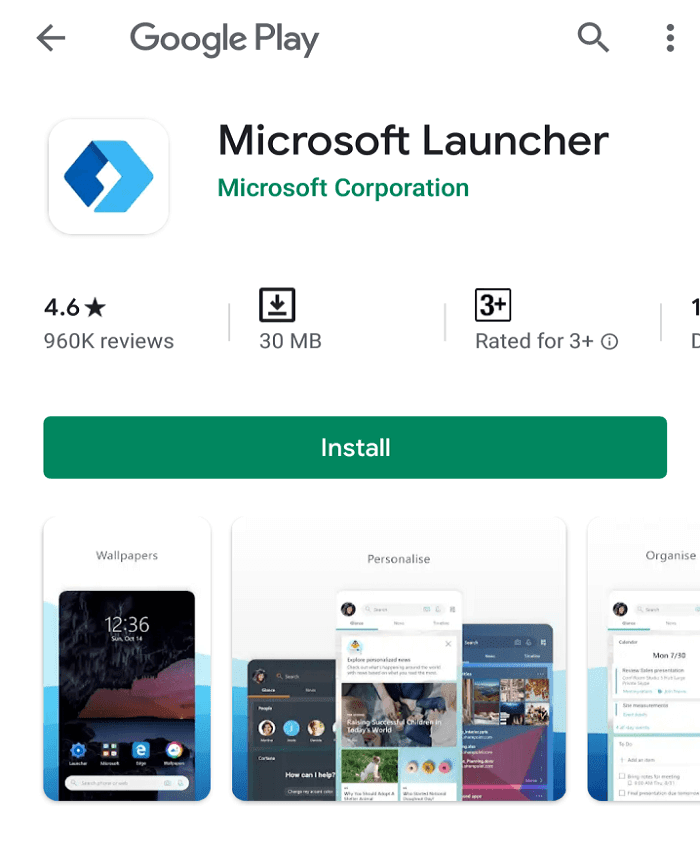
9. 설치 버튼( Install button) 을 클릭하여 휴대폰을 PC에 연결하기 위해 위의 응용 프로그램을 다운로드 및 설치합니다.
10.앱 설치가 완료되면 시작하기(Get Started) 버튼을 클릭합니다.
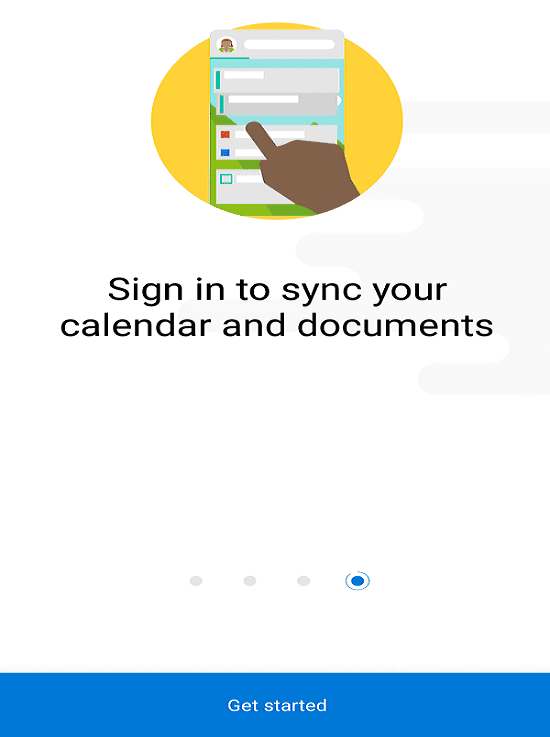
11.다음 화면에서 " 확인(Got it) " 버튼을 클릭하여 계속 진행합니다.
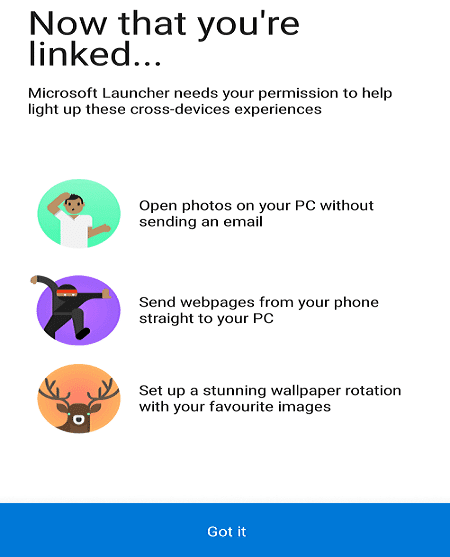
12. 마지막으로 휴대폰이 Windows 10 PC에 연결 되고 (phone will be linked to your Windows 10 PC)Windows 10 Settings > Phone option. 에서 액세스합니다 .
참고: (Note:)Windows 10 설정 에서 (Settings)전화(Phone) 옵션 으로 이동하여 전화가 PC와 연결되었는지 여부를 확인할 수 있습니다 .
13.이제 아래 단계에 따라 휴대전화가 PC에 제대로 연결되었는지 테스트합니다.
- 브라우저를 사용하여 휴대전화에서 모든 웹사이트를 엽니다.
- (Long press on the link)PC에서 공유하려는 링크를 길게 누릅니다 .
- 메뉴가 열립니다. 메뉴에서 링크 공유(Share link) 옵션을 클릭합니다 .

- PC로 계속(Continue to PC) 옵션 을 클릭합니다 .
참고:(Note:) 처음 공유하는 경우 Microsoft 계정에 로그인하고 (Microsoft)Microsoft Authenticator 를 통해 연결을 승인해야 합니다 . 일단(Once) 로그인하면 계정에서 로그아웃하거나 다른 장치를 선택하지 않는 한 이 프로세스를 반복할 필요가 없습니다.

- 성공적으로 로그인하면 휴대전화가 공유 중인 항목을 수신할 수 있고 사용할 수 있는 네트워크를 검색합니다.
- 항목을 공유할 PC 또는 데스크탑을 선택합니다.
- 특정 항목을 PC로 보내면 Android(Android) 휴대폰에서 PC 로 항목이 전송되었다는 알림을 알림 센터(Action Center) 에서 받게 됩니다 .
추천:(Recommended:)
NVIDIA 디스플레이 설정을 사용할 수 없음 오류 (Fix NVIDIA Display Settings Are Not Available Error)
7 Android Phone에서 스크린샷을 찍는 방법 수정(7 Ways to Take Screenshot on Android Phone)
위의 단계가 완료되면 Android 휴대폰이 Windows 10 PC에 성공적으로 연결( Android phone will be successfully linked to your Windows 10 PC) 되고 데이터 공유도 성공적으로 완료됩니다.
Related posts
Fix Spotify Windows 10에서 열리지 않습니다
Windows 10에서 GZ 파일을 여는 방법
Windows 10에서 권한 없이 Zoom 회의를 녹화하는 방법
Android phone or iPhone Windows 10 PC에 링크하는 방법
Mirror or Cast Android 또는 iPhone screen LetsView을 사용하여 Windows 10
Connect Android Microsoft Remote Desktop를 사용하여 Windows 10
Windows 10 Your Phone app Android 스마트 폰을 사용하는 방법
Windows 10에서 핀치 Zoom Feature를 비활성화합니다
Windows 10, Android 및 iOS에서 Skype Calls를 기록하는 방법
Find Security Identifier Windows 10에 User의 (SID)
Fix Unable Delete Temporary Files Windows 10에서
Windows 10에 Full System Image Backup 만들기 [궁극적 인 가이드]
Windows 10 PC에서 iOS 앱을 실행하는 방법
Control Panel에서 Hide Items Windows 10에서
Fix Computer Wo Windows 10에서 Sleep Mode로 이동하지 마십시오
Windows 10 Firewall을 비활성화하는 방법
Connect Android phone Windows 10 laptop or PC Bluetooth를 통해 laptop or PC
Windows 10에서 A Process을 죽일 3 Ways
Windows 10에서 System Image Backup을 만드는 방법
Bluetooth를 사용하여 Android 스마트폰에서 Windows 10으로 파일 보내기
